2021年01月27日更新
【Android】スマホの標準ブラウザの変更/設定方法
皆さんAndroidの標準ブラウザに一体何を設定していますか?何も変更していない方もいるかもしれません。しかしAndroidのブラウザは種類によって使い方が大きくことなります。本記事ではそんなAndroidの標準ブラウザの変更方法についてご紹介していきます。
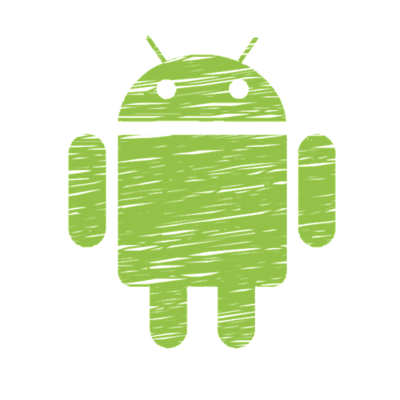
目次
- 1【Android】スマホの標準ブラウザとは?
- ・Googleが開発しているウェブブラウザ
- ・最近では開発が終了している
- 2【Android】スマホの標準ブラウザについての疑問
- 3Androidの標準ブラウザはなぜChromeではないのか
- ・古いAndroidの「ブラウザ」のサポートが終了
- 4【Android】スマホの標準ブラウザの変更/設定方法
- ・Android 5.1.1 Lollipopまでの既定のアプリの解除方法
- ・Android 6.0 Marshmallowの既定のアプリの解除方法
- 5【Android】スマホの標準ブラウザから切り替える候補のブラウザの特徴
- ・Google Chrome
- ・FireFox
- ・ドルフィンブラウザ
- ・Habit Browser
- ・合わせて読みたい!ブラウザに関する記事一覧
【Android】スマホの標準ブラウザとは?
皆さん普段Androidスマホでどのような何のブラウザを使っていますか?ほとんどの方はAndroidスマホの標準ブラウザとしてGoogle Chromeが設定されていると思います。
しかし、Google Chromeではない場合Androidスマホで標準ブラウザは何なのかについてご紹介していきたいと思います。
Googleが開発しているウェブブラウザ
このAndroidスマホに設定されている場合がある標準ブラウザですが、これはGoogleが開発していたウェブブラウザです。
この標準ブラウザは様々な問題を抱えているため、もし標準ブラウザとしてAndroidスマホに設定されていても、使わずにGoogle Chromeを入れて、標準ブラウザに設定するなど変更する必要があります。
最近では開発が終了している
標準ブラウザは問題が多くあるといっていましたが、なぜ問題があるかというとGoogleがこの標準ブラウザの開発・メンテナンスを終了しているからです。
そのため、機能が大幅に劣っていたり、セキュリティが脆弱であったりと問題がそのままになっている可能性があります。なので、この標準ブラウザは危険なので、使用してはいけないというわけです。
【Android】スマホの標準ブラウザについての疑問
Androidスマホの標準ブラウザについて、疑問に思うことがあると思います。それを次章ではご紹介していこうと思います。
Androidの標準ブラウザはなぜChromeではないのか
Androidスマホの標準ブラウザが開発を終了しているなら、なぜAndroidの標準ブラウザはGoogle Chromeにしていないのかという疑問があると思います。
この疑問にお答えする形で、なぜAndroidの標準ブラウザがGoogle Chromeでないかをご説明していきたいと思います。
古いAndroidの「ブラウザ」のサポートが終了
最初に結論を持ってくると、Androidの標準ブラウザを作っているチームとGoogle Chromeを作っているチームがGoogle内でも違うからです。
Androidの標準ブラウザはAndroid向けにのみ開発を行っていましたが、Google Chromeはほぼ全種類のプラットフォームで動作するように作られています。
そのため、Androidの標準ブラウザの開発が終了した状態の今はGoogle Chromeが標準ブラウザとはなっていないということになります。
【Android】スマホの標準ブラウザの変更/設定方法
先ほどまでの章でAndroidの標準ブラウザがどのようなもので、なぜ標準ブラウザになっていないかをご紹介してきました。そのため、標準ブラウザを自分で変更する必要がある人もいるかと思います。
そのAndroidの標準ブラウザを変更・設定する方法を今からご紹介していきたいと思います。
Android 5.1.1 Lollipopまでの既定のアプリの解除方法
まずはAndroid 5.1.1 Lollipopまでの既定アプリの変更方法からご紹介していきたいと思います。例にAndroid6.0以降のものを使っていますが、ほとんど同じのためご了承ください。
まずは、上図のようにAndroidの標準としてついている設定を選択してください。
その設定の中から上図のようにアプリと通知またはアプリを開いてください。
そしてアプリ一覧から自分の変更したいブラウザアプリを選択してください。例ではGoogle Chromeを使用しています。
自分の変更したいブラウザアプリを見つけたらタップするだけで、選択することができます。
そうすると、上図のような図になりアプリの詳細な設定を決めることができます。
しかし、今は既定アプリの解除のため、上図のように更に詳細設定を押してください。これがない場合もあるので、お使いの機種によっては異なる場合があります。
そうすると、標準で開くという項目がでてくるので、その項目を選択してください。
そうすると上図のような図になります。そこで上図のように標準設定をクリアというボタンを押すことで、Androidの既定のアプリから変更することができます。
なので、この標準設定をクリアというボタンを押してください。
そうすると上図のように先ほどの標準設定をクリアというボタンが灰色に変るので、それを確認してください。
これでAndroidの既定アプリの設定を変更することができました。
Android 6.0 Marshmallowの既定のアプリの解除方法
次にAndroid 6.0 Marshmallow以降の既定のアプリの変更・解除方法についてご紹介いていきたいと思います。
まずは設定からアプリと通知またはアプリを押すと上図のようになるので、そこの標準のアプリを選択してください。
そうすると、設定項目の中にブラウザアプリという項目があると思います。なので、上図のようにブラウザーアプリという項目を選択してください。
そうすると、上図のように自分が今Androidに入れているブラウザが表示されます。ここで自分の設定したいブラウザを選択してください。上図では例としてGoogle Chromeを選択しています。
注意として、ブラウザ名をタップするのではなく、左のチェックボタンのようなものを押す可能性もあるので、ご注意ください。
そうすると、上図のようにチェックが付いたと思います。
そして先ほどの画面に戻ると、ブラウザーアプリが上図のように変わっていると思います。これで変更・解除が完了しました。
【Android】スマホの標準ブラウザから切り替える候補のブラウザの特徴
先ほどまでの説明で、Androidの標準ブラウザの変更方法をご紹介してきました。どうやってAndroidの標準アプリを変更するのかご理解頂けたかと思います。
しかし、Androidの標準ブラウザとして切り替える方法を知っていても、切り替え先を何にするかはご自分で決める必要があります。
その時のAndroidの標準ブラウザとして候補のブラウザを特徴と共にご紹介していきたいと思います。
Google Chrome
本記事で何度も出てくるGoogle Chromeが最有力な切り替え先候補です。切り替え先候補の理由はたくさんあり、標準でAndroidに入っている場合も多いため、切り替える必要がない場合もあります。
そんな切り替え先の最有力候補のGoogle Chromeの特徴を最初にご紹介していきたいと思います。
パソコンのChromeと同期できる
Google Chromeはパソコンで使っていても、Androidで使っていても同期できるということから、どちらも多く使う人にとって、とても便利な機能となります。
便利な機能が多数搭載
様々な機能がとても便利かつ簡単に使えるため、とても便利なブラウザです。動画をダウンロードできたり、シークレットモードにできたりと、よく使う機能がそろっています。
FireFox
このFireFoxはパソコンのウェブブラウザとしてはGoogle Chromeと並ぶくらい有名なウェブブラウザです。そのためFireFoxも変更先としては有力な候補です。
なぜFireFoxが切り替え先の候補となるのか、その理由を今からご紹介していきたいと思います。
アドオンが豊富
FireFoxの最大の特徴はアドオンが豊富だということです。そのため、自分の好みによって機能を拡張したり、変更したりすることができます。
アドオンとは、add-onとはソフトウェアに後付けで拡張機能のことで、これらFireFoxのアドオンは無料で配布されている場合もあります。
そのため、手軽にかつ多彩なカスタマイズできるのがFireFoxとなっています。
ドルフィンブラウザ
変更先として考えられる候補としてドルフィンブラウザもあります。ドルフィンブラウザはあまり聞いたことがない人が多いと思います。しかしこのドルフィンブラウザにしかできない機能も搭載されているので、変更先候補として挙げています。
そんなドルフィンブラウザに一体どのような特徴があるのかご紹介していきたいと思います。
動作が軽くFlashが使える
このドルフィンブラウザはとても動作が軽くFlashが使えるという最大の特徴があります。今はほとんどありませんが、Flashゲームや動画を見る人にとってこのドルフィンブラウザは必須のものです。
しかし、このFlashの開発会社は2020年に開発を終了するとしていますが、まだFlashを使用しているサイトもあるので、使ってみるのもいいかもしれません。
Habit Browser
最後の変更先としてご紹介するのはHabit Browserというブラウザです。このHabit Browserは聞いたことがない人が大半だと思います。しかし、このHabit Browserも十分に使うことができます。
ではこのHabit Browserにどのような特徴があるのかご紹介していきたいと思います。
自分好みのカスタマイズが可能
Habit Browserの最大の特徴は自分好みのカスタマイズが可能というところです。FireFoxはアドオンでカスタマイズしていましたが、このHabit Browserはデフォルトでカスタマイズ機能が豊富です。
そのため、他のブラウザを使用していて、どうしても使いにくいと思ったらこのHabit Browserを使用してみるのもいいかもしれません。
いかがでしたでしょうか。皆さんも色々なブラウザを試してみて、自分の使いやすいブラウザを見つけてください。
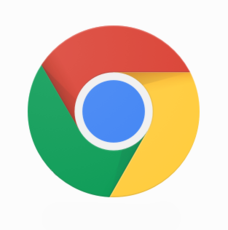 AndroidでChromeの広告をブロックする方法
AndroidでChromeの広告をブロックする方法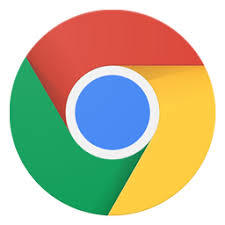 シークレットモードを解除する方法【Google Chrome/Android】
シークレットモードを解除する方法【Google Chrome/Android】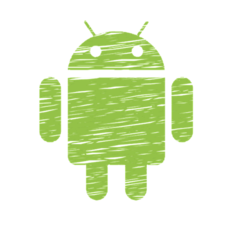 AndroidでSafariブラウザを使う方法は?
AndroidでSafariブラウザを使う方法は?合わせて読みたい!ブラウザに関する記事一覧
 【Discord】PCブラウザ版の使い方を徹底解説
【Discord】PCブラウザ版の使い方を徹底解説 「iPhoneを探す」のAndroidでの使い方【アプリ/ブラウザ】
「iPhoneを探す」のAndroidでの使い方【アプリ/ブラウザ】 Androidスマホにおすすめのブラウザアプリ11選【2019】
Androidスマホにおすすめのブラウザアプリ11選【2019】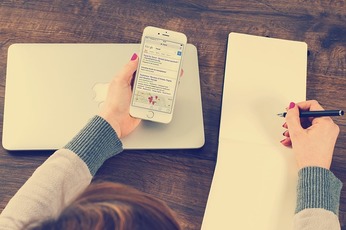 Androidの標準ブラウザの再インストール方法
Androidの標準ブラウザの再インストール方法




























